エクセルで販売計画データの集計用データを作成し、販売実績・予測集計表と同じ形式の集計表を作成します。そして、販売金額の予実管理表を作成します。
ここでは、販売計画の集計表を作成します。
実際には、販売実績や販売予測よりも以前に販売計画が立案されているので、販売計画の集計表の方が先に作成されることになると思います。
販売計画のデータは下記のようなデータです。
販売予測のデータと似ていますが、B列の商品欄が商品名ではなくお酒の種類となっていて、実績・予測集計で集計した「ビール系飲料」「日本酒」「焼酎(芋)」「焼酎(他)」よりも細かく分けられています。
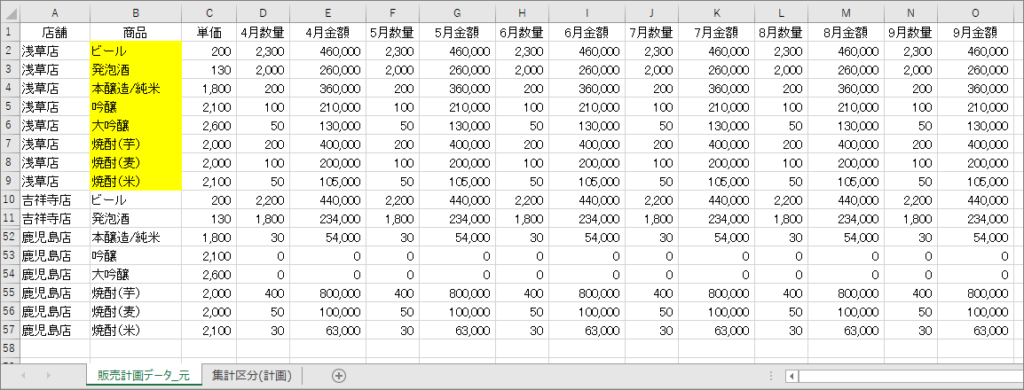
■「Ⅱ-①」と同じような手順で、販売計画の集計用のデータを作成します。
下のシート「集計区分(計画)」の情報を基にデータを追加します。
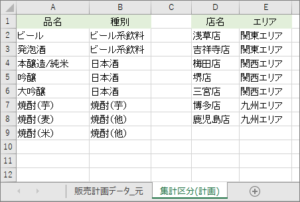
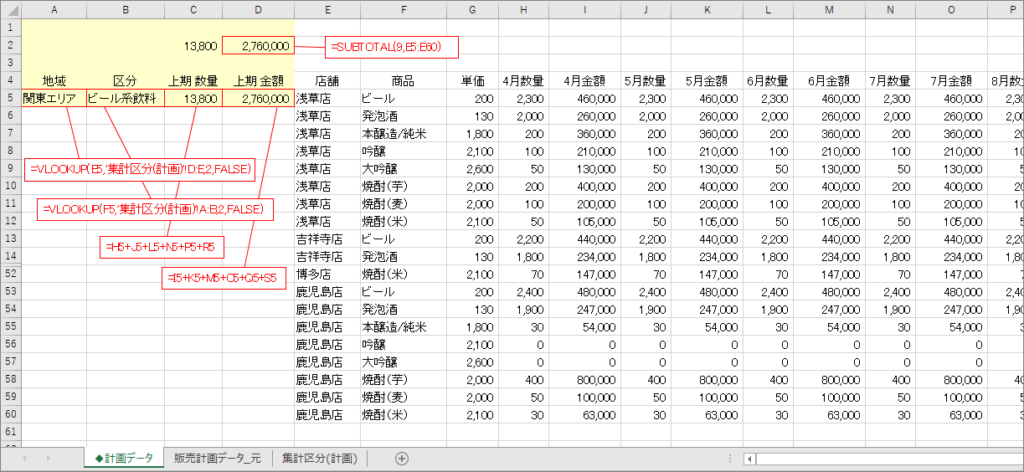
1)販売計画データのシートをコピーして、シート名を「◆計画データ」としています。
2)1~3行目に行挿入、A~D列に列挿入をします。
3)A4~D4に右の項目名を入力。 「地域」「区分」「上期数量」「上期金額」
4)A5、B5欄に「VLOOKUP関数」を入力します。
販売計画のため店舗、商品が変更になることはないので、IF関数は使用しません。
A5欄 =VLOOKUP(E5,’集計区分(計画)’!D:E,2,FALSE)
B5欄 =VLOOKUP(F5,’集計区分(計画)’!A:B,2,FALSE)
5)C5、D5欄に上期を合計するように数式を入力する。
C5欄 =H5+J5+L5+N5+P5+R5
D5欄 =I5+K5+M5+O5+Q5+S5
6)A5~D5欄に入力した計算式をデータの一番下の行までコピーする。
(計算式部分だと分かるように、塗りつぶし、フォントの色を変更しておく)
7)C2、D2欄に数量、金額が集計できるように計算式を入力する。
C2欄 =SUBTOTAL(9,C5:C60)、 D2欄 =SUBTOTAL(9,D5:D60)
下のようなデータとなりました。
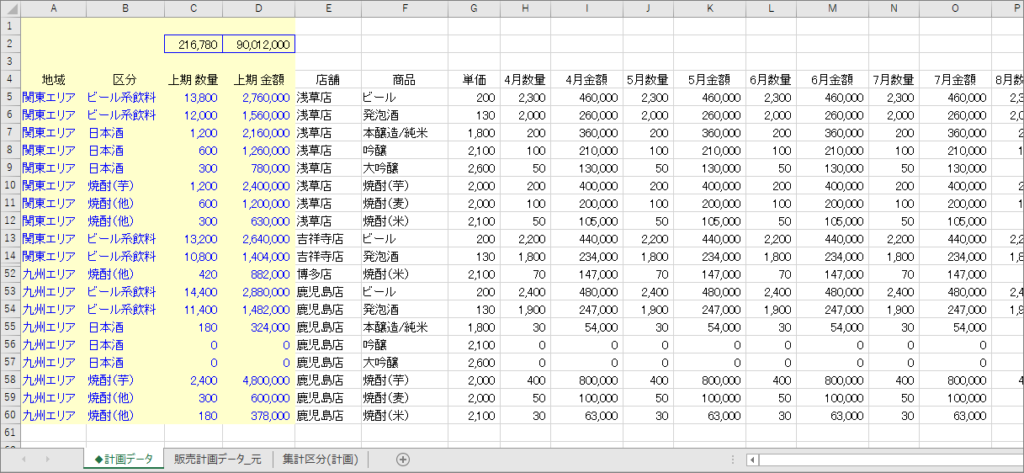
■次に、実績・予測集計と同様の集計表を作成します。
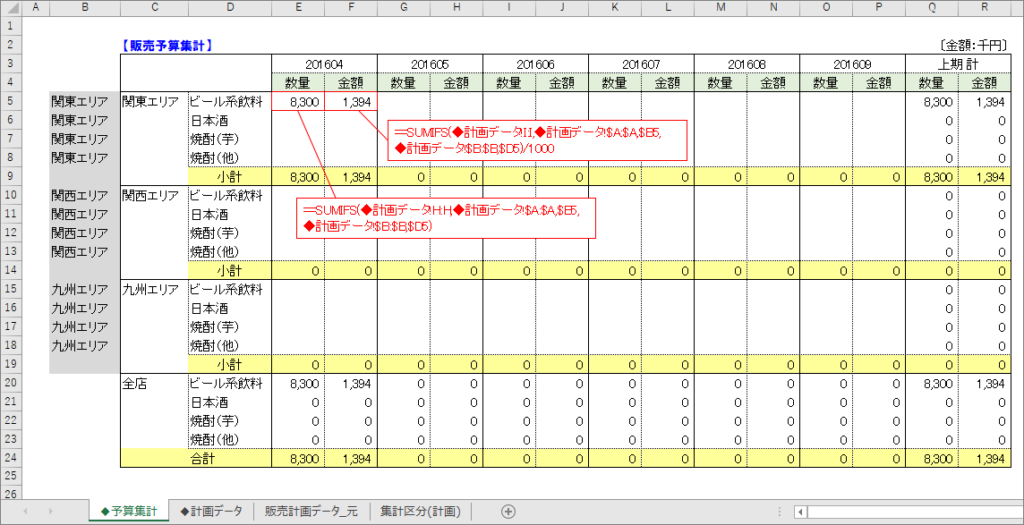
B列は、計算式のコピーを容易にするために、事前に入力しています。
もうお決まりの、「SUMIFS関数」を使用します。
=SUMIFS( 合計対象範囲 , 条件範囲1 , 条件1 , 条件範囲2 , 条件2・・・)
E5欄 =SUMIFS(◆計画データ!H:H,◆計画データ!$A:$A,$B5,
◆計画データ!$B:$B,$D5)
F5欄 =SUMIFS(◆計画データ!I:I,◆計画データ!$A:$A,$B5,
◆計画データ!$B:$B,$D5)/1000
縦・横の両方向への計算式のコピーとなるので、絶対参照、相対参照に気を付けて下さい。
青文字が絶対参照です。
計算式を入力したら、E5:F5を選択して右方向にコピー、その後、E5:P5を選択して下方の小計と全店以外の箇所にコピーします。
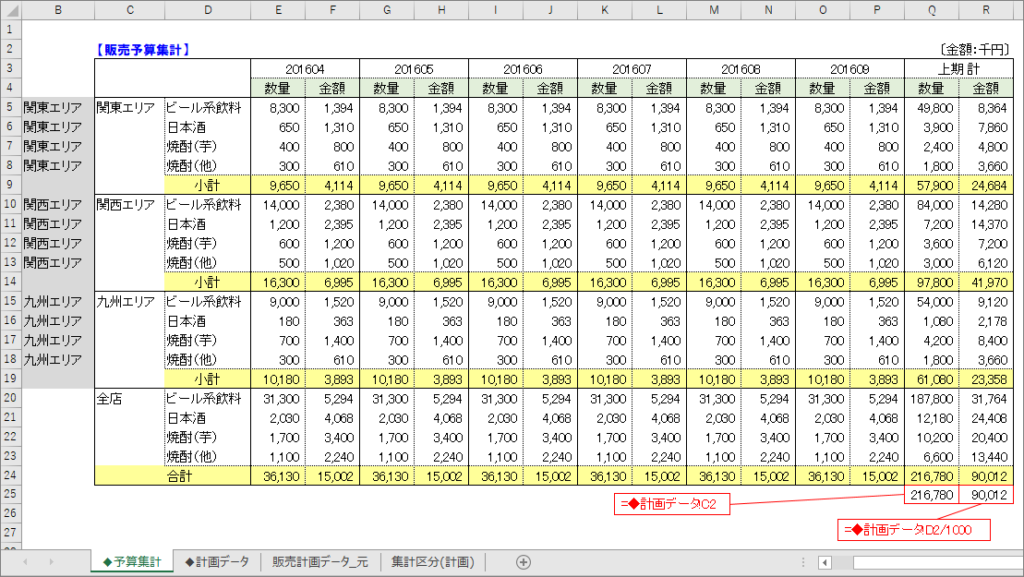
最後に、集計表が合っているかどうか、検算用の計算式を入れましょう。
集計表の上期合計と、◆計画データのC2、D2欄と合っているか分かるように計算式を入力します。
これで、上期の販売計画の集計表が出来上がりました。
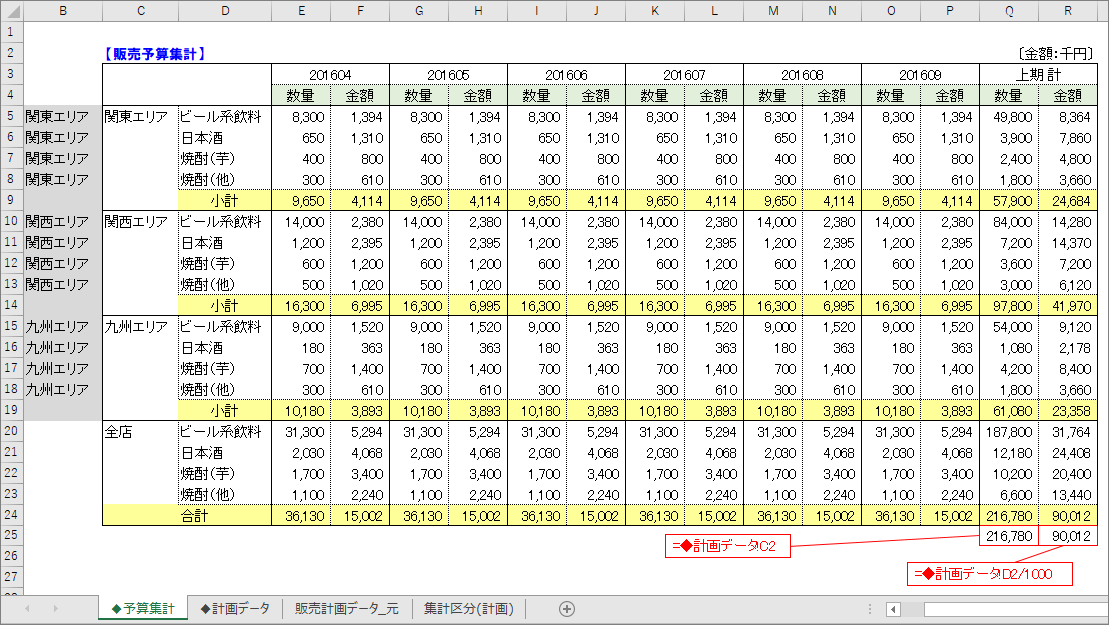
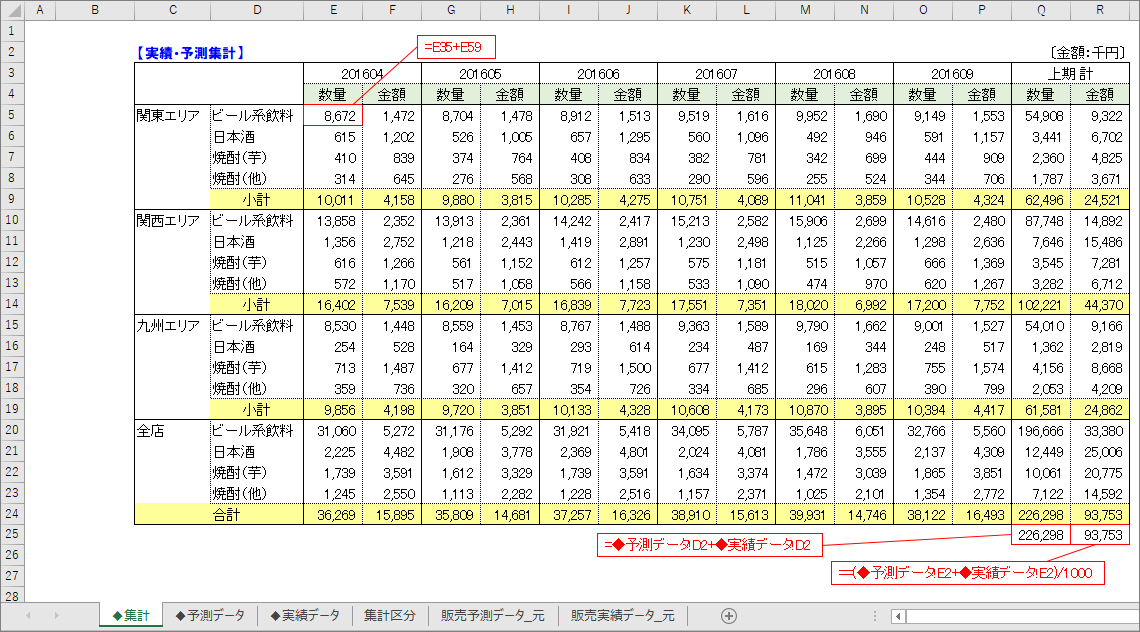
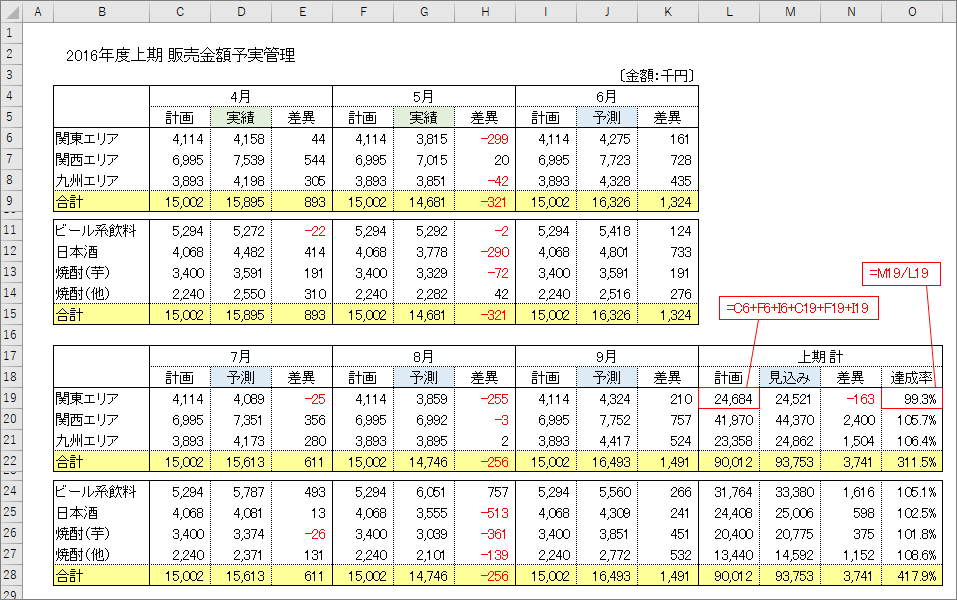
コメント